
В этом уроке Вы смоделируете мультяшную свинку.
Этот урок даст Вам основные понятия моделирования в Максе. Тело свинки
создается из ChamferBox, конвертированного в Editable Poly и затем экструдированного и скошенного в некоторых местах. Но
достаточно болтовни, начнем моделирование.
1. Создадим новый документ Макса. В командной панели выберем Extended Primitives
(Расширенные примитивы) из выпадающего списка. Нажмите кнопку ChamferBox (Скругленный бокс). Затем щелкните и протащите
в окне сверху для создания ChamferBox. Нажмите
закладку Modify (Модифицирования) и измените
параметры бокса как на рисунке ниже. Вы получите объект, похожий на мяч.
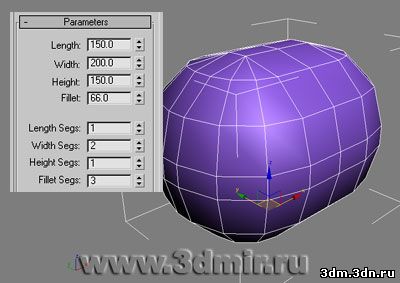
2. Нажмите правую кнопку мыши на ChamferBox, и
выберите Convert to Editable Poly (Конвертировать в
Редактируемые полигоны). Перед тем как Вы начнете моделировать нажмите правой
кнопкой на названии окна и выберите Edged Faces. Теперь Вы можете видеть ребра. Из выпадающего
списка модификаторов выберите модфикатор Symmetry чтобы сделать левую и проавую стороны объекта одинаковыми. В свитке Parameters (Параметры), выберите Y для оси отражения и активируйте
Flip (Перевернуть).
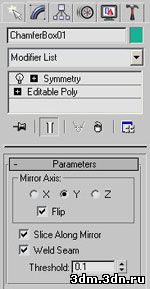
3. В свитке модификаторов перейдите к Editable Poly. Измените выделение на полигоны. Выделите несколько
полигонов спереди. Подсказка: для выделения нескольких полигонов одновременно
нажимайте на них удерживая клавишу Ctrl. В свитке Edit Polygons (Редактирование полигонов), нажмите кнопку Bevel (скос) и затем сделайте небольшой скос. Используя
инструмент Select And Non Uniform Scale
(Выделить и неоднородно масштабировать), уменьшите их размер. Далее нажмите Extrude сделайте длинное вытягивание и, наконец, очень
маленький bevel.

4. Выделите два полигона спереди (смотрите на картинку ниже). Немного
увеличьте их. В свитке Edit Polygons
нажмите кнопку Inset и щелкните и протащите чтобы сделать небольшой по размерам inset. Далее сделайте экструд с
отрицательным значением (внутрь). Носовая часть закончена.

5. Теперь мы собираемся сделать ноги. Поверните вид перспективы, чтобы
видеть низ лучше. Выделите два полигона. Не обязательно делать все это с
четырьмя полигонами слева и справа. Вспомните , что
Вы применили модификатор Symmetry. Сделайте экструдирование. В свитке Edit Geometry, нажмите кнопку Z справа от кнопки Make Planar (Сделать плоским).
Все вершины в полигоне переместятся на одну и ту же высоту по оси Z. Сделайте
еще одно экструдирование и затем bevel. Ноги закончены.

6. Следующим шагом мы создадим уши. Поверните окно просмотра, чтобы
увидеть верхнюю часть тела. Выделите 3 полигона, как обычно на левой стороне.
Добавьте bevel три раза. Каждый раз при добавлении bevel, сдвигайте полигоны вперед, поверните их и
уменьшите, чтобы придать форму. В конце Вы получите типичную форму уха
свиньи.

7. А теперь глаз. Выберите один полигон ниже уха. Он будет глазом.
Примените inset. Измените выделение на ребра.
Выберите верхнее ребро. В окне Спереди передвиньте
его немного вниз, чтобы сделать полигон более квадратным. После этого
выделите все четыре ребра и примените экструдирование
с отрицательным значением (внутрь).

8. В стеке модификаторов выделите Symmetry и вот
что Вы получили.

9. Теперь правой копкой на модели и выберите Convert
to Editable Poly. Сейчас Вам больше не нужен модификатор. Если Вы не
удовлетворены Вашей моделью, Вы можете немного подстроить его перед
конвертированием Editable Poly.
Далее мы создадим хвостик. Вместо экструдирования
полигонов мы используем инструмент 3dsmax - Extrude
Along Spline (Экструдирование вдоль сплайна).
В панели команд перейдите на закладку Create
(Создание). Нажмите кнопку Shapes (Формы) и затем
кнопку Helix (Спираль). В окне Слева
нажмите и протащите для создания сплайна спирали. Измените в закладке
Модификации значения на те, что показаны на рисунке. Вы можете создать этот
сплайн где угодно в окне Слева.
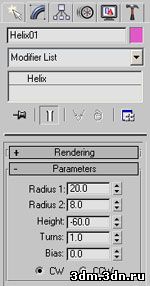
10. Выберите объект свинки. Перейдите к полигонам. Выберите два маленьких
полигона сзади. В свитке Редактирования полигонов нажмите кнопку справа от
кнопки Extrude Along Spline. Откроется диалог. Нажмите кнопку Pick Spline (Указать сплайн) и
щелкните по сплайну спирали, что Вы создали ранее. Введите те же значения,
что на рисунке и не забудьте активировать Along to face normal
(Вдоль нормали к поверхности). Экструдирование
вдоль сплайна будет экструдировать выбранные
полигоны вдоль спирали и результатом будет прекрасный поросячий хвостик.

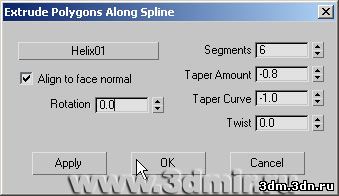
11. В конце выйдите с уровня подобъектов и добавьте модификатор MeshSmooth или TurboSmoooth.
Число итераций 1 или 2. Поздравляю! Вы закончили Вашего "Babe", мультяшную свинку!
